写真のネット販売サービス
「みんなのおもいで.com」

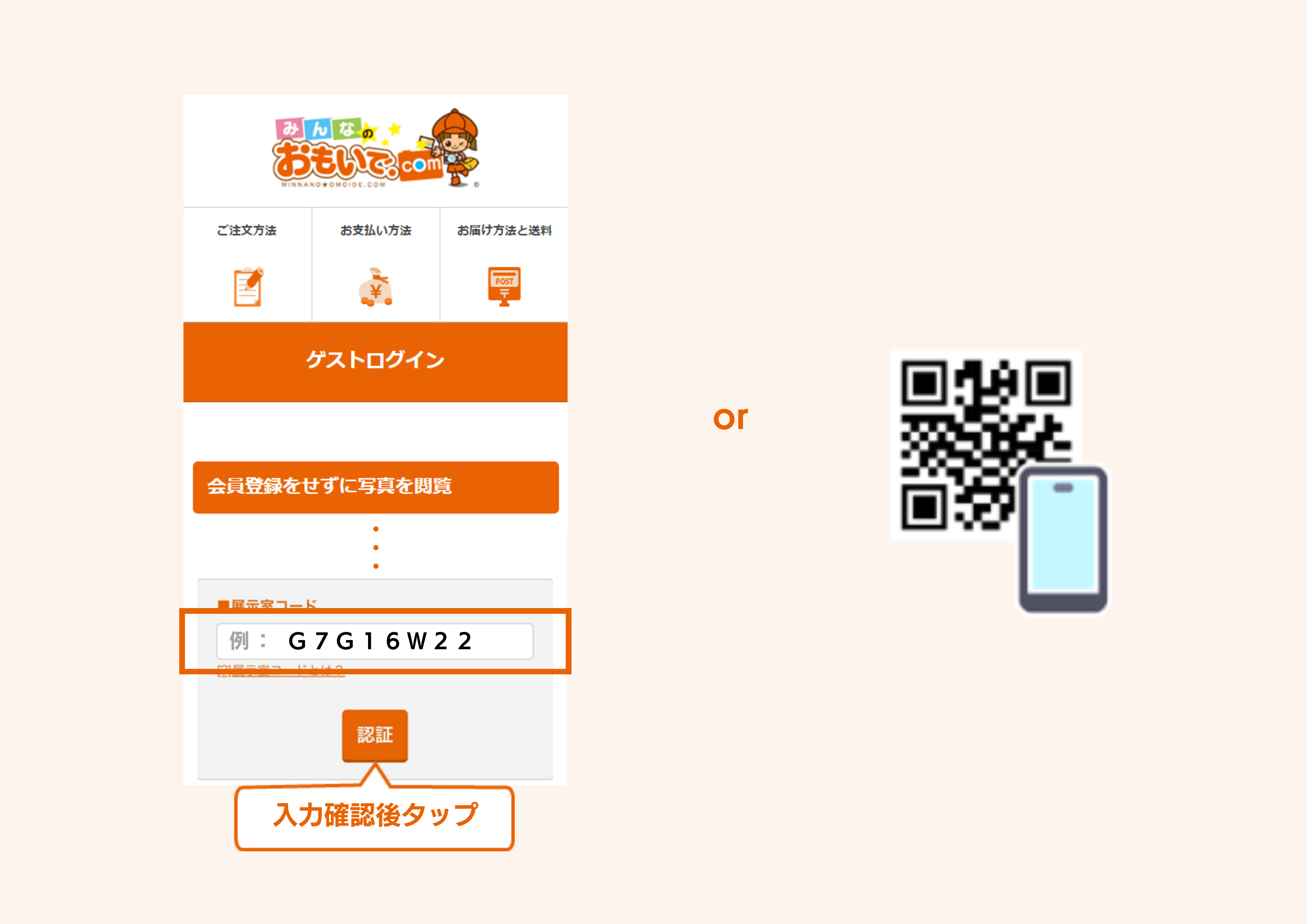

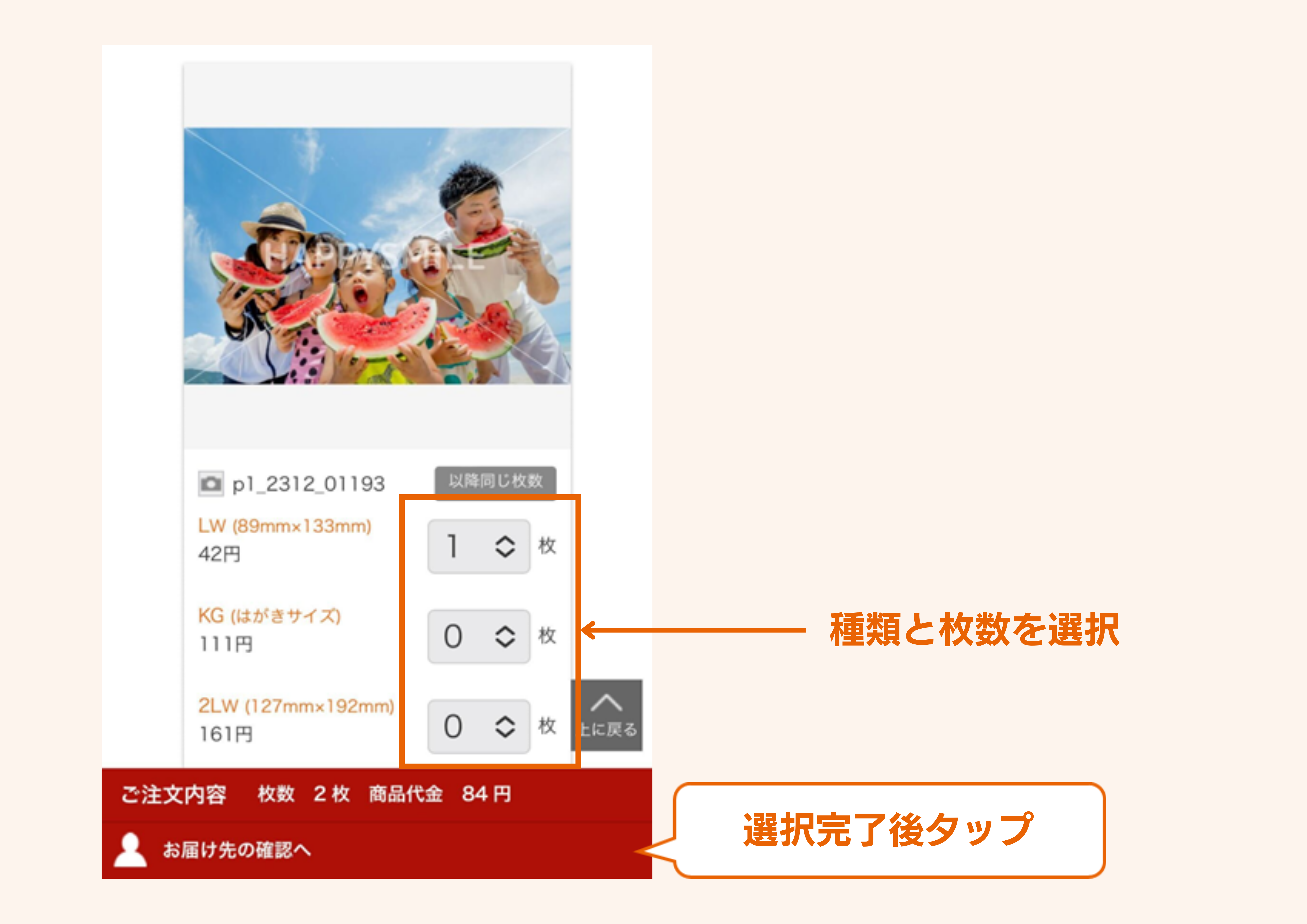
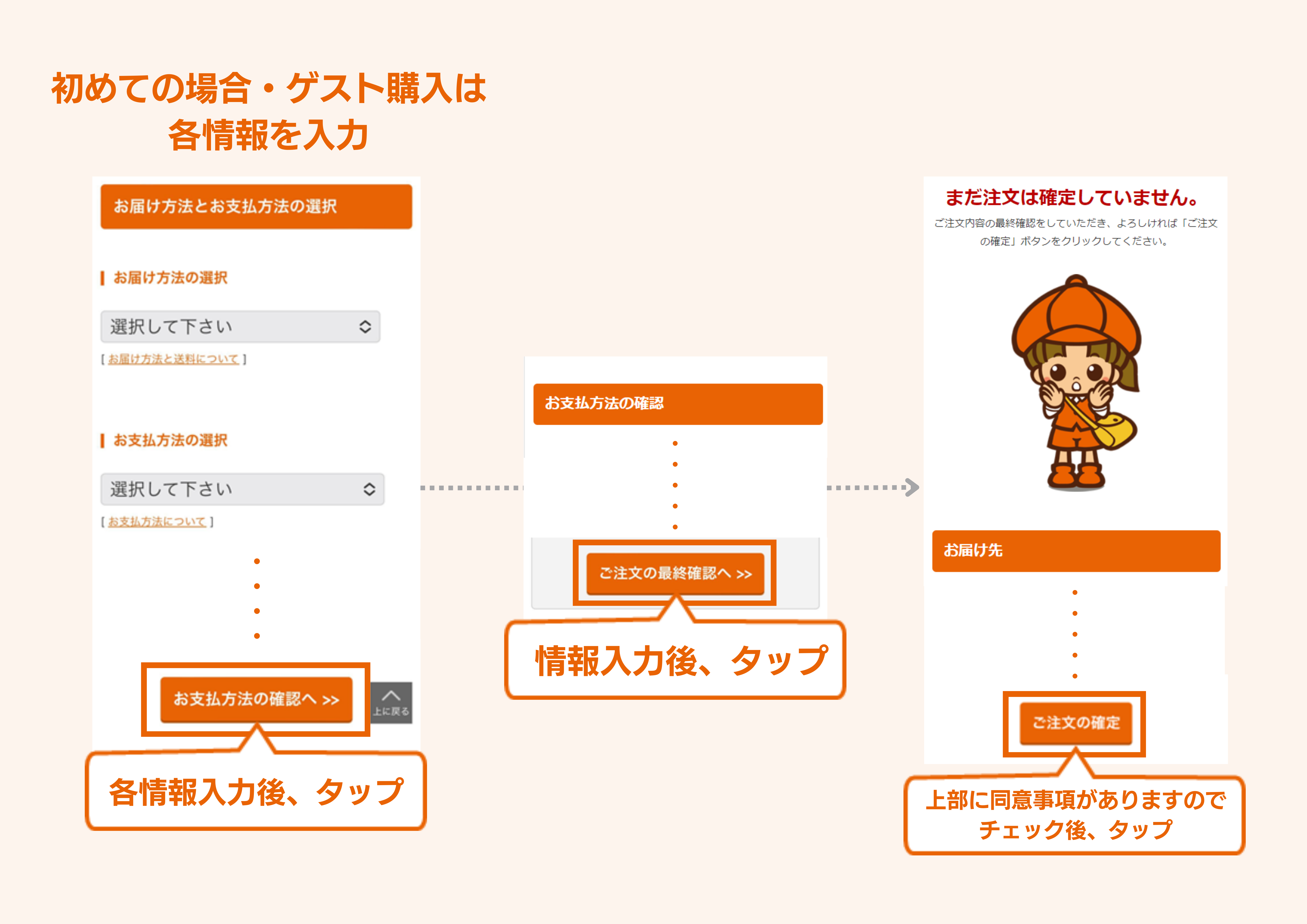

展示室コードをお持ちですか?
もしくはすでに登録していますか?
販売も購入もとても便利になる、
当サービスをご紹介ください。
こちらからサービス詳細のご確認、
お申し込みいただけます。